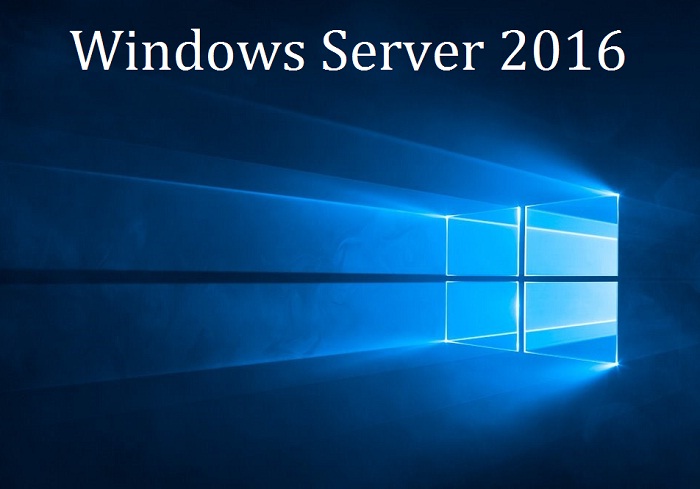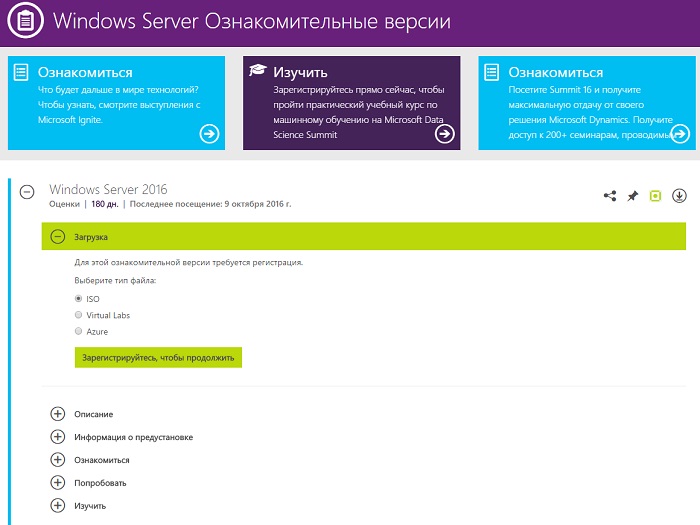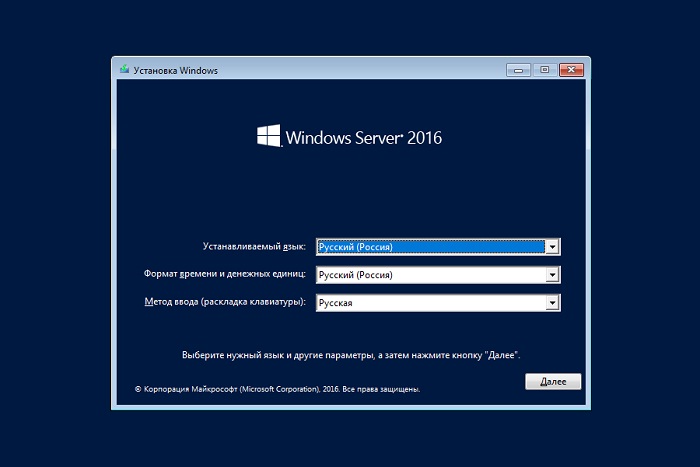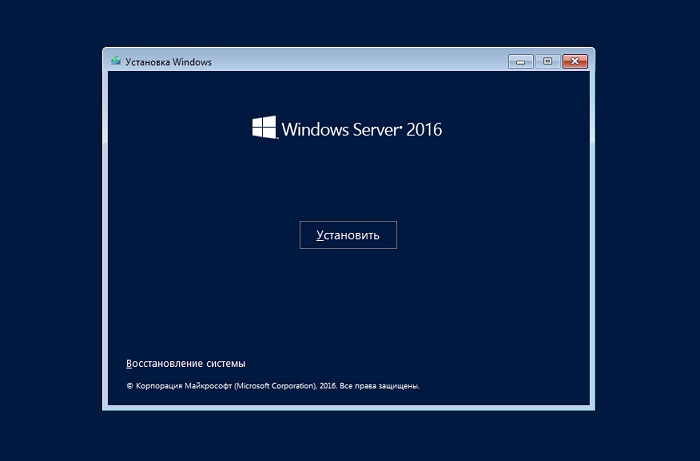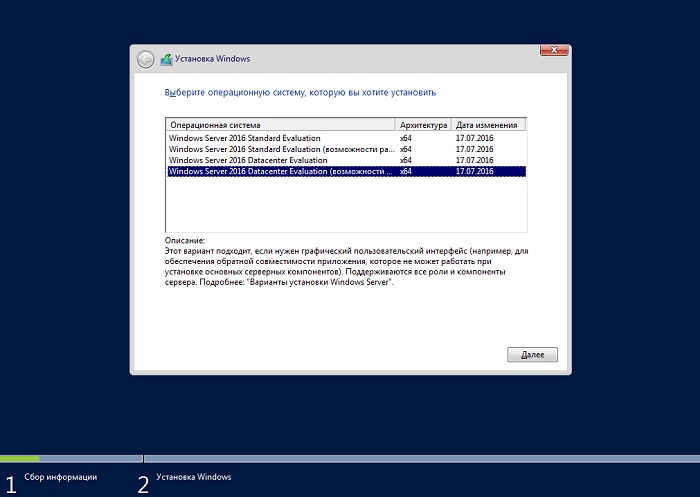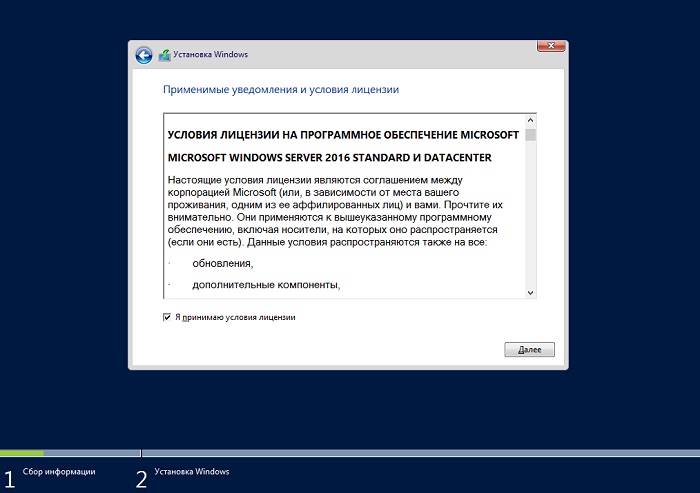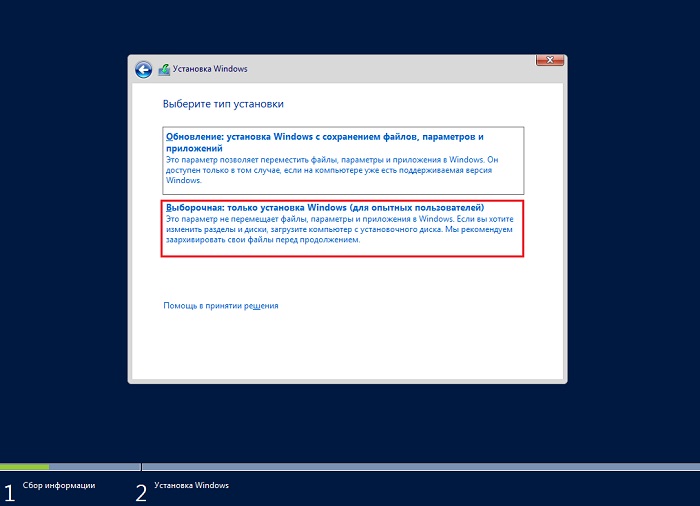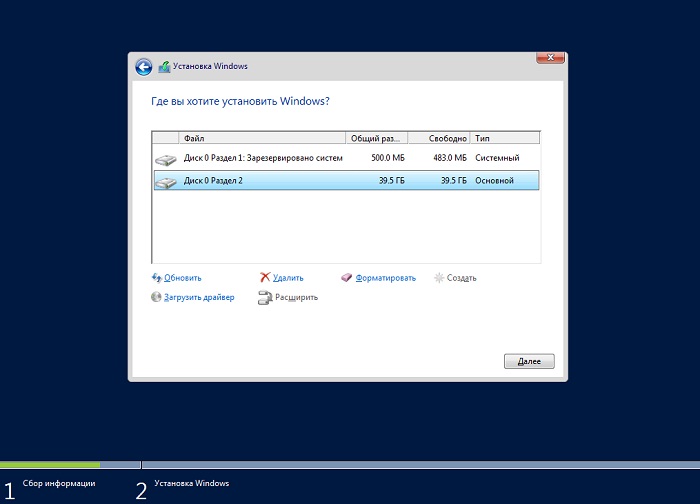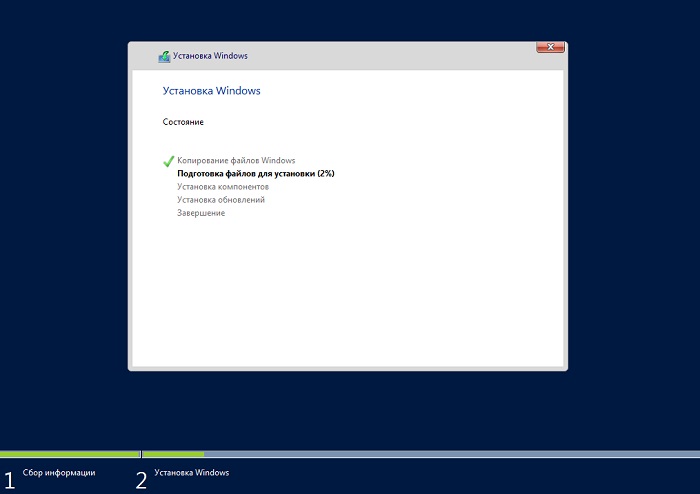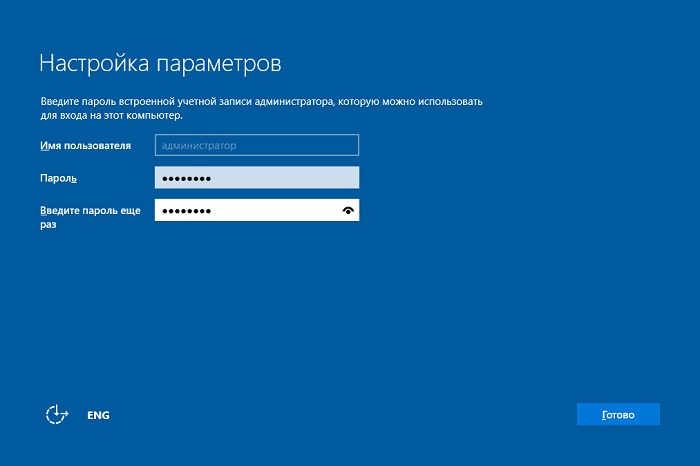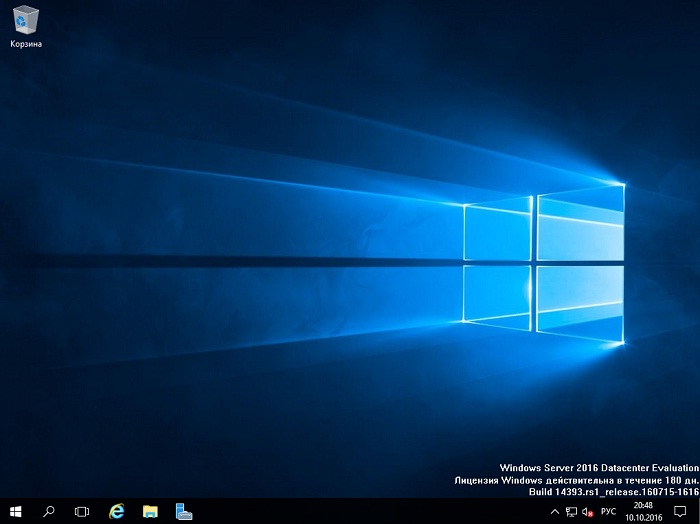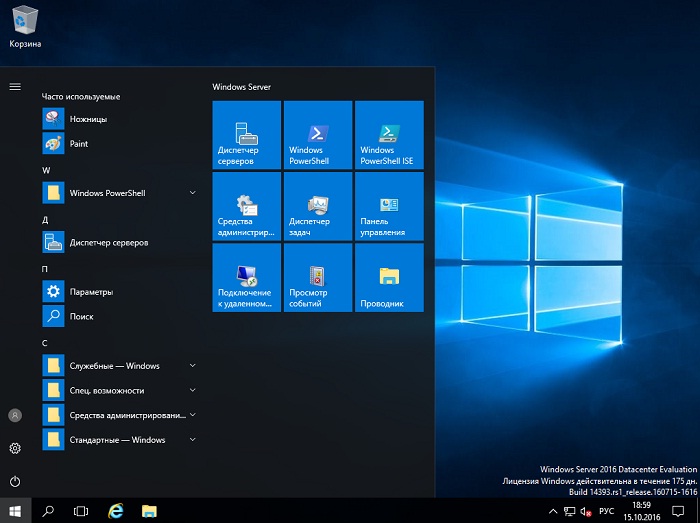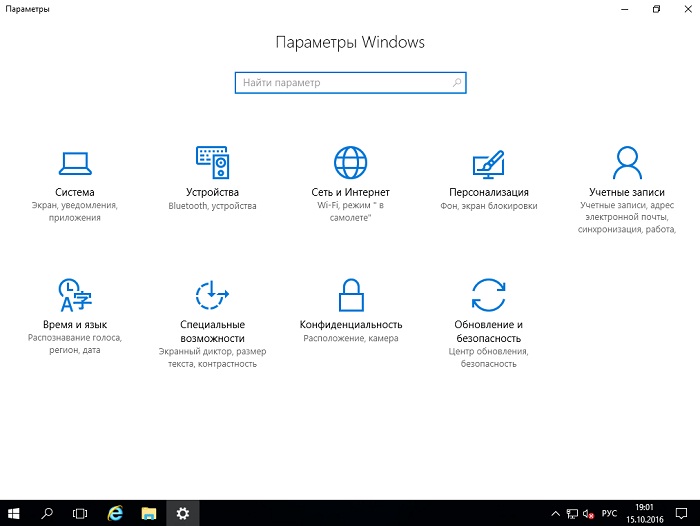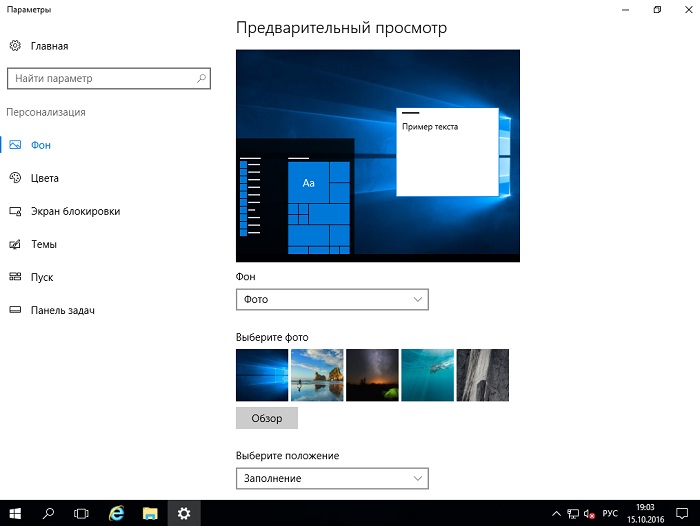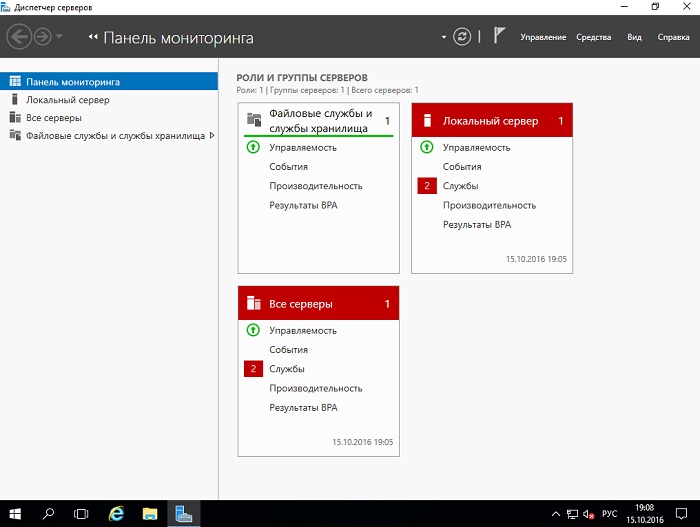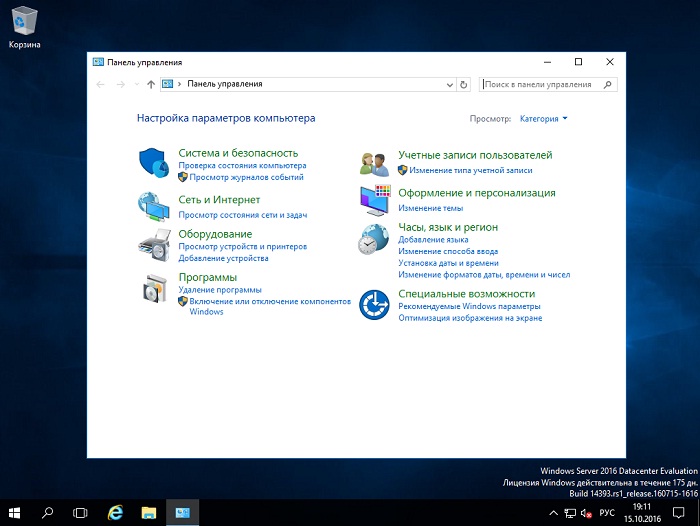- Установка Windows Server 2016 и обзор новых возможностей
- Что нового в Windows Server 2016?
- Nano Server
- Возможность горячей замены сетевых карт и оперативной памяти в Hyper-V
- Shielded Virtual Machines (Экранированные виртуальные машины)
- Linux Secure Boot (безопасная загрузка Linux)
- Cluster OS Rolling Upgrade
- PowerShell Direct
- Discrete Device Assignment (Дискретное назначение устройств)
- Вложенная виртуализация Hyper-V (Nested virtualization Hyper-V)
- Контейнеры Windows Server и Hyper-V
- Улучшения Active Directory Domain Services (AD DS)
- Storage Spaces Direct
- Storage Replica
- Credential Guard
- Remote Desktop Protocol (RDP) Graphics Compression
- MultiPoint Services Role (Роль сервера MultiPoint)
- Системные требования Windows Server 2016
- Где и как скачать Windows Server 2016?
- Описание установки Windows Server 2016
- Шаг 1
- Шаг 2
- Шаг 3
- Шаг 4
- Шаг 5
- Шаг 6
- Скриншоты Windows Server 2016
- Установка сервера Nano Server Install Nano Server
- Важные отличия сервера Nano Server Important differences in Nano Server
- Current Branch for Business Current Branch for Business
- Сценарии установки Installation scenarios
- Оценка Evaluation
- Чистая установка Clean installation
- Обновление с более ранней версии: Upgrade
- Миграция Migration
Установка Windows Server 2016 и обзор новых возможностей
Вот и вышла долгожданная серверная операционная система от компании Microsoft Windows Server 2016 и сегодня мы с Вами скачаем пробную версию с официального сайта и установим ее, а также рассмотрим основные нововведения данной версии.
Что нового в Windows Server 2016?
Nano Server
Компания Microsoft разработала новый вариант установки Windows Server 2016 — Nano Server. Данный вариант установки представляет собой систему без графического интерфейса, без возможности локального входа, без поддержки 32-разрядных приложений и с меньшим количеством компонентов, но Nano Server намного быстрее устанавливается и перезапускается, он значительно легче, даже редакции Server Core, требует гораздо меньше обновлений и перезапусков.
Nano Server главным образом разработан и оптимизирован для вычислительных кластеров с Hyper-V и кластеров хранения с Scale-out File Server, для поддержки облачных приложений, написанных на различных языках (C#, Java, Node.js, Python др.), а также Nano Server идеально подходит для использования его в качестве сервера DNS или в качестве веб-сервера Internet Information Services (IIS).
Получить доступ и управлять Nano Server можно только удаленно, например, с помощью Windows PowerShell, различных консолей MMC (например, Cluster Manager и Hyper-V Manager), диспетчера серверов и других инструментов удаленного управления сервером.
Возможность горячей замены сетевых карт и оперативной памяти в Hyper-V
В Windows Server 2016 Hyper-V появилась возможность замены сетевых адаптеров и регулировки объема памяти у работающей, т.е. активной виртуальной машины. При этом изменять объем оперативной памяти можно даже у виртуальной машины, где используется статическая память. Данная возможность призвана обеспечить работу виртуальных машин без простоев. Напомню ранее, чтобы изменить минимальные и максимальные настройки оперативной памяти работающей виртуальной машины приходилось использовать динамическую память или останавливать машины со статической памятью.
Shielded Virtual Machines (Экранированные виртуальные машины)
Это новый режим защиты виртуальных машин Hyper-V, при котором существует возможность включения шифрования томов внутри гостевой ОС, например, с помощью BitLocker. Это позволяет оставлять содержимое виртуальных машин недоступным как для вредоносного кода, так и для администратора узла Hyper-V.
Linux Secure Boot (безопасная загрузка Linux)
У Hyper-V Windows Server 2016 появилась возможность включения опции Secure Boot, т.е. безопасная загрузка, для гостевых операционных систем Linux (Ubuntu 14.04 и более поздние версии, Red Hat Enterprise Linux 7.0 и выше, и CentOS 7.0 и выше). Данная опция защищает виртуальную машину от атак rootkit и других вредоносных программ, активируемых при загрузке системы. Ранее данная опция была доступна только для Windows 8/8.1 и Windows Server 2012.
Cluster OS Rolling Upgrade
С помощью этой новой функции можно постепенно перевести систему узлов кластера на новую платформу, т.е. с Windows Server 2012 R2 на Windows Server 2016 без остановки Hyper-V или рабочих нагрузок файлового сервера Scale-Out.
PowerShell Direct
Для удаленного управления виртуальной машиной в Hyper-V Windows Server 2016 появилась возможность PowerShell Direct, она позволяет запускать команды Windows PowerShell в виртуальной машине с хоста, при этом доступ к гостевой ОС по сети не требуется, другими словами PowerShell Direct работает между хостом и виртуальной машиной. Данная возможность разработана как альтернатива существующим инструментам управления виртуальной машиной в Hyper-V, таким как VMConnect и Remote PowerShell.
Discrete Device Assignment (Дискретное назначение устройств)
Теперь в Windows Server 2016 Hyper-V можно с помощью функции Discrete Device Assignment пробросить в гостевую ОС виртуальной машины некоторые устройства, подключаемые к хостам через PCI Express. В этом случае виртуальная машина получает прямой доступ к этим устройства, и они находятся под контролем гостевой ОС. Данная функция будет полезна, например, тогда, когда нужно получить максимальную отдачу от графического процессора (GPU).
Вложенная виртуализация Hyper-V (Nested virtualization Hyper-V)
Еще одна полезная функция появилась в Windows Server 2016 Hyper-V — это «Вложенная виртуализация». Она представляет собой возможность создавать виртуальные машины внутри виртуальной машины Hyper-V.
Контейнеры Windows Server и Hyper-V
Одно из основных нововведений Windows Server 2016 является применение технологии контейнеров. Это технология позволяет изолировать приложения от операционной системы тем самым, обеспечивая надежность, а также улучшая их развертывание. В Windows Server 2016 существует два типа контейнеров: Windows Server Containers и Hyper-V Containers. Контейнеры Windows Server обеспечивают изоляцию через пространство имен и изоляцию процессов. Контейнеры Hyper-V отличаются более надежной изоляцией благодаря их запуску в виртуальной машине.
Улучшения Active Directory Domain Services (AD DS)
В Windows Server 2016 есть усовершенствования и в AD DS, например, «Privileged access management» (привилегированное управление доступом) и «Microsoft Passport» (это новая форма аутентификации).
Storage Spaces Direct
Данная возможность Windows Server 2016 позволяет предприятиям использовать стандартные промышленные серверы с локальным хранилищем для создания систем хранения данных с высокой степенью доступности и масштабируемости. Это упрощает развертывание и управление программируемыми параметрами систем хранения, а также добавляет возможность использования новых типов дисковых устройств, таких как SATA SSD и дисковых устройств NVMe.
Storage Replica
В Windows Server 2016 появилась новая технология Storage Replica. Она подразумевает репликацию томов в Windows на уровне блоков с использованием протокола SMB. Технология Storage Replica позволяет использовать синхронную репликацию томов между серверами для аварийного восстановления без какой-либо возможности потери данных.
Credential Guard
Для защиты учетных данных в Windows Server 2016 добавлен новый компонент, который использует средство обеспечения безопасности на основе виртуализации, чтобы только привилегированное системное ПО могло получать доступ к этим данным. Другими словами, вредоносные программы, работающие в операционной системе с правами администратора, получить доступ к учетным данным не смогут. Это достигается за счет того, что Credential Guard работает в защищенной среде, которая изолирована от операционной системы. Напомню, в предыдущих версиях Windows использовалась система безопасности LSA.
Remote Desktop Protocol (RDP) Graphics Compression
Усовершенствования Windows Server 2016 затронули и Remote Desktop Protocol (удаленный рабочий стол) теперь для снижения пропускной способности и работы на более высоких разрешениях возможно сжатие графики.
MultiPoint Services Role (Роль сервера MultiPoint)
В Windows Server 2016 добавлена новая роль сервера MultiPoint Services (MPS). Она предоставляет базовую функциональность удаленных рабочих столов. Первоначально данная возможность разрабатывалась для использования в образовательных учреждениях в учебных классах или в учреждениях, где нет больших требований к нагрузке и масштабируемости. Суть заключается в том, что пользовательское рабочее место может состоять из монитора, клавиатуры и мыши («нулевые» клиенты) с возможностью подключаться к MPS через USB, видеокабели или LAN в итоге мы получаем недорогие пользовательские станции с функциональностью рабочих столов.
На самом деле это далеко не полный перечень всех нововведений, я перечислил только самые заметные и значимые, полный перечень можете посмотреть в официальной документации.
Также хотелось бы отметить, что найти подробную информацию об операционной системе Windows Server 2016, в том числе и о ценах можно найти на странице официального сайта компании Microsoft вот она — Windows Server 2016 | Microsoft.
Системные требования Windows Server 2016
Для того чтобы можно было пользоваться серверной операционной системой Windows Server 2016, Вам минимум потребуется:
- Процессор с тактовой частотой 1,4 ГГц совместимый с набором команд x64 (64-разрядный процессор);
- Оперативной памяти необходимо: 512 МБ для установки на физический сервер, 800 МБ, если Вы будете осуществлять установку на виртуальную машину, 2 ГБ для установки с графическим интерфейсом;
- Для базовой установки требуется 32 гигабайта свободного места на жестком диске (если установку производить на сервер с оперативной памятью более чем 16 ГБ, то потребуется дополнительное пространство на диске для файлов подкачки);
- Сетевой адаптер с гигабитной пропускной способностью, совместимый со спецификацией PCI Express архитектурой и поддержкой Execution Environment (PXE).
Где и как скачать Windows Server 2016?
Для того чтобы попробовать Windows Server 2016 можно совершенно бесплатно скачать ознакомительную версию с официального сайта компании Microsoft. Данная версия идет с предустановленным ключом активации, а ознакомительный период составляет 180 дней. После того как ознакомительный период закончится, операционной системой пользоваться будет практически невозможно, поэтому крайне не рекомендуется использовать ознакомительную версию на «боевых» серверах и развертывать сервисы для промышленной эксплуатации (другими словами, ознакомительная версия только для ознакомления).
Также необходимо отметить, что скачать ознакомительную версию, можно только предварительно зарегистрировавшись на сайте Microsoft (регистрация простая сложного в ней ничего нет).
Итак, для того чтобы скачать ознакомительную версию Windows Server 2016, переходим на страницу загрузки ознакомительных версий — вот она TechNet Evaluation Center.
Затем, если Вы уже зарегистрированы, выбираем вариант загрузки я, например, хочу скачать ISO образ, и жмем «Продолжить».
В итоге загрузится ISO образ размером примерно около 5 гигабайт. Данный образ включает две редакции Windows Server 2016 Standard и Windows Server 2016 Datacenter, которые можно установить как с графическим интерфейсом, так и без него.
Описание установки Windows Server 2016
Установка 2016 версии мало чем отличается от установки Windows Server 2012, поэтому если Вы хоть раз устанавливали 2012 версию или хотя бы Windows 7 или 8, то проблем с установкой Windows Server 2016 возникнуть не должно, но ниже давайте мы все равно подробно рассмотрим данный процесс.
И для начала хотелось бы сказать, что я для примера буду устанавливать редакцию Windows Server 2016 Datacenter с графическим интерфейсом.
Шаг 1
Загружаемся с диска и попадаем в меню, нажимаем «Далее».
Шаг 2
Потом нажимаем «Установить».
Шаг 3
Затем нам необходимо выбрать вариант установки я, как и говорил, выбираю «Windows Server 2016 Datacenter Evaluation возможности рабочего стола» и жмем «Далее».
Шаг 4
На этом шаге соглашаемся с условиями лицензионного соглашения, ставим галочку и нажимаем «Далее».
Шаг 5
Здесь нам необходимо выбрать тип установки, и так как это у меня новая установка, я выбираю тип «Выборочная: только установка Windows (для опытных пользователей)».
Шаг 6
Затем мы можем разметить жесткий диск путем создания разделов, после чего выбираем раздел, в который необходимо установить Windows Server 2016, и нажимаем «Далее».
Во время установки компьютер перезагрузится и нам необходимо будет настроить некоторые параметры, а именно придумать и ввести пароль администратора, после того как мы это сделаем, нажимаем «Готово» и установка будет завершена.
Скриншоты Windows Server 2016
Экран входа в систему
Рабочий стол
Параметры системы
Персонализация
Диспетчер серверов
Панель управления
На этом мой небольшой рассказ о Windows Server 2016 закончен, надеюсь, материал был Вам полезен, пока!
Установка сервера Nano Server Install Nano Server
Область применения. Windows Server 2016 Applies To: Windows Server 2016
Начиная с Windows Server версии 1709, сервер Nano Server будет доступен только в качестве базового образа ОС контейнера. Starting in Windows Server, version 1709, Nano Server will be available only as a container base OS image. Его описание см. в статье об изменениях сервера Nano Server. Check out Changes to Nano Server to learn what this means.
В Windows Server2016 доступен новый вариант установки: Nano Server. Windows Server 2016 offers a new installation option: Nano Server. Nano Server: это удаленно управляемая серверная ОС, оптимизированная для частных облаков и центров обработки данных. Nano Server is a remotely administered server operating system optimized for private clouds and datacenters. Этот вариант аналогичен Windows Server в режиме основных серверных компонентов, однако значительно меньше по размеру, не имеет функций локального входа и поддерживает только 64-разрядные приложения, средства и агенты. It is similar to Windows Server in Server Core mode, but significantly smaller, has no local logon capability, and only supports 64-bit applications, tools, and agents. В сравнении с Windows Server она занимает гораздо меньше места на диске, намного быстрее запускается и требует на порядок меньше обновлений и перезапусков. It takes up far less disk space, sets up significantly faster, and requires far fewer updates and restarts than Windows Server. При этом сам перезапуск выполняется гораздо быстрее. When it does restart, it restarts much faster. Вариант установки Nano Server доступен для выпусков Standard и Datacenter продукта Windows Server 2016. The Nano Server installation option is available for Standard and Datacenter editions of Windows Server 2016.
Nano Server оптимально подходит для различных сценариев: Nano Server is ideal for a number of scenarios:
В качестве вычислительного узла для виртуальных машин Hyper-V, включенных или не включенных в кластеры. As a compute host for Hyper-V virtual machines, either in clusters or not
В качестве узла хранения для масштабируемого файлового сервера. As a storage host for Scale-Out File Server.
В качестве DNS-сервера. As a DNS server
В качестве веб-сервера, на котором выполняются службы IIS. As a web server running Internet Information Services (IIS)
В качестве узла для приложений, разработанных с использованием шаблонов облачных приложений и выполняемых в контейнере или гостевой операционной системе виртуальной машины. As a host for applications that are developed using cloud application patterns and run in a container or virtual machine guest operating system
Важные отличия сервера Nano Server Important differences in Nano Server
Сервер Nano Server оптимизирован для работы в качестве облегченной операционной системы для запуска созданных для облака приложений на основе контейнеров и микрослужб или в качестве гибкого и экономичного узла центра обработки данных существенно меньшего размера. Следовательно, между установкой сервера Nano Server и установкой основных серверных компонентов или сервера с возможностями рабочего стола существуют важные отличия. Because Nano Server is optimized as a lightweight operating system for running cloud-native applications based on containers and micro-services or as an agile and cost-effective datacenter host with a dramatically smaller footprint, there are important differences in Nano Server versus Server Core or Server with Desktop Experience installations:
- Сервер Nano Server работает без монитора и он не поддерживает локальный вход в систему или запуск графического пользовательского интерфейса. Nano Server is headless; there is no local logon capability or graphical user interface.
- Поддерживаются только 64-разрядные приложения, средства и агенты. Only 64-bit applications, tools, and agents are supported.
- Сервер Nano Server невозможно использовать в качестве контроллера домена Active Directory. Nano Server cannot serve as an Active Directory domain controller.
- Групповая политика не поддерживается. Group Policy is not supported. Тем не менее можно использовать настройку требуемого состояния для масштабного применения параметров. However, you can use Desired State Configuration to apply settings at scale.
- Сервер Nano Server не может использовать прокси-сервер для доступа к Интернету. Nano Server cannot be configured to use a proxy server to access the internet.
- Объединение сетевых карт (в частности, балансировка нагрузки и отработка отказа или LBFO) не поддерживается. NIC Teaming (specifically, load balancing and failover, or LBFO) is not supported. Вместо этого поддерживается объединение внедренных коммутаторов (SET). Switch-embedded teaming (SET) is supported instead.
- Microsoft Endpoint Configuration Manager и System Center Data Protection Manager не поддерживаются. Microsoft Endpoint Configuration Manager and System Center Data Protection Manager are not supported.
- Использование командлетов анализатора соответствия рекомендациям (BPA) и интеграция BPA с диспетчером сервера не поддерживаются. Best Practices Analyzer (BPA) cmdlets and BPA integration with Server Manager are not supported.
- Сервер Nano Server не поддерживает виртуальные адаптеры шины (HBA). Nano Server does not support virtual host bus adapters (HBAs).
- Сервер Nano Server ненужно активировать с помощью ключа продукта. Nano Server does not need to be activated with a product key. Функционируя как узел Hyper-V, Nano Server не поддерживает автоматическую активацию виртуальной машины (AVMA). When functioning as a Hyper-V host, Nano Server does not support Automatic Virtual Machine Activation (AVMA). Виртуальные машины, которые работают на узле Nano Server, можно активировать при помощи сервера управления ключами (KMS) с лицензионным ключом универсального тома или воспользовавшись активацией с помощью Active Directory. Virtual machines running on a Nano Server host can be activated using Key Management Service (KMS) with a generic volume license key or using Active Directory-based activation.
- Версия Windows PowerShell в составе сервера Nano Server имеет важные отличия. The version of Windows PowerShell provided with Nano Server has important differences. Сведения о них см. в разделе PowerShell для Nano Server. For details, see PowerShell on Nano Server.
- Сервер Nano Server поддерживается только в модели Current Branch for Business (CBB), выпуск Long-Term Servicing Branch (LTSB) для сервера Nano Server сейчас отсутствует. Nano Server is supported only on the Current Branch for Business (CBB) model—there is no Long-Term Servicing Branch (LTSB) release for Nano Server at this time. Дополнительные сведения см. в следующих подразделах. See the following subsection for more information.
Current Branch for Business Current Branch for Business
Сервер Nano обслуживается с использованием более активной модели, Current Branch for Business (CBB), чтобы предоставлять поддержку пользователям, которые работают в «облачном темпе», используя циклы быстрой разработки. Nano Server is serviced with a more active model, called Current Branch for Business (CBB), in order to support customers who are moving at a cloud cadence, using rapid development cycles. В этой модели обновления компонентов сервера Nano Server выходят два-три раза в год. In this model, feature update releases of Nano Server are expected two to three times per year. В этой модели необходимо, чтобы программа Software Assurance для серверов Nano Server была развернута и использовалась в рабочей среде. This model requires Software Assurance for Nano Servers deployed and operated in production. Чтобы сохранить поддержку, администраторы должны использовать один из двух последних выпусков CBB. To maintain support, administrators must stay no more than two CBB releases behind. Но эти выпуски не обновляют существующие развертывания автоматически; администраторы должны при первой возможности вручную установить новый выпуск CBB. However, these releases do not auto-update existing deployments; administrators perform manual installation of a new CBB release at their convenience. Некоторые дополнительные сведения см. в разделе Новый вариант обслуживания Current Branch for Business для Windows Server 2016 (Новый вариант обслуживания Current Branch for Business для Windows Server 2016). For some additional information, see Windows Server 2016 new Current Branch for Business servicing option.
Варианты установки основных серверных компонентов или сервера с возможностями рабочего стола обслуживаются по модели Long-Term Servicing Branch (LTSB), которая подразумевает пять лет основной и пять лет расширенной поддержки. The Server Core and Server with Desktop Experience installation options are still serviced on the Long-Term Servicing Branch (LTSB) model, comprising 5 years of mainstream support and 5 years of extended support.
Сценарии установки Installation scenarios
Оценка Evaluation
Вы можете получить пробную версию Windows Server, лицензированную на 180 дней, на странице Оценки Windows Server. You can obtain a 180-day-licensed evaluation copy of Windows Server from Windows Server Evaluations. Чтобы опробовать Nano Server, скачайте 64-разрядный исполняемый файл Nano Server, а затем вернитесь к разделу Краткое руководство по серверу Nano Server или Развертывание сервера Nano Server для начала работы. To try out Nano Server, choose the Nano Server | 64-bit EXE option, and then come back to either Nano Server Quick Start or Deploy Nano Server to get started.
Чистая установка Clean installation
Поскольку сервер Nano устанавливается путем настройки виртуального жесткого диска, чистая установка является самым быстрым и простым способом развертывания. Because you install Nano Server by configuring a VHD, a clean installation is the quickest and simplest deployment method.
- Чтобы быстро приступить к работе с базовым развертыванием Nano Server, используя DHCP для получения IP-адреса, см. статью Краткое руководство по серверу Nano Server To get started quickly with a basic deployment of Nano Server using DHCP to obtain an IP address, see the Nano Server Quick Start
- Если вы уже знакомы с основами использования Nano Server, обратитесь к более подробным разделам, начиная с Развертывание сервера Nano Server, где приведен полный набор инструкций по настройке образов, работе с доменами, установке пакетов для ролей сервера и другим компонентам, работающим как в сети, так и в автономном режиме, и многие другие сведения. If you’re already familiar with the basics of Nano Server, the more detailed topics starting with Deploy Nano Server offer a full set of instructions for customizing images, working with domains, installing packages for server roles and other features both online and offline, and much more.
Завершив работу программы установки, сразу после установки всех нужных ролей сервера и функций нужно проверить наличие обновлений для Windows Server 2016 и установить их. Once Setup has completed and immediately after you have installed all of the server roles and features you need, check for and install updates available for Windows Server 2016. Для работы с Nano Server ознакомьтесь с разделом «Управление обновлениями на сервере Nano Server» статьи Управление сервером Nano Server. For Nano Server, see the Managing updates in Nano Server section of Manage Nano Server.
Обновление с более ранней версии: Upgrade
Поскольку Nano Server является новой функцией в Windows Server 2016, не существует способа для обновления предыдущих версий операционной системы до Nano Server. Since Nano Server is new for Windows Server 2016, there isn’t an upgrade path from older operating system versions to Nano Server.
Миграция Migration
Поскольку Nano Server является новой функцией в Windows Server 2016, не существует способа для миграции из предыдущих версий операционной системы на Nano Server. Since Nano Server is new for Windows Server 2016, there isn’t migration path from older operating system versions to Nano Server.
Если требуется другой вариант установки, можно вернуться на главную страницу Windows Server 2016. If you need a different installation option, you can head back to the main Windows Server 2016 page